Vertex AI Vision ist eine KI-gestützte Plattform, mit der Sie Videodaten aufnehmen, analysieren und speichern können. Mit Vertex AI Vision können Sie KI-Anwendungen erstellen und bereitstellen. Sie können End-to-End-Lösungen für Vertex AI Vision erstellen, indem Sie die Integration von Vertex AI Vision in andere Produktkomponenten nutzen.
Bevor Sie mit der Implementierung von Lösungen mit der Vertex AI Vision-Plattform beginnen, sollten Sie sich mit den folgenden Konzepten und Komponenten von Vertex AI Vision vertraut machen:
Streams: Stellen eine Videostreaming-Ebene Ihrer Lösung dar. Die Streamquelle kann ein Live-Video (z. B. eine IP-Kamera) oder eine Videodatei (z. B. eine MP4-Datei) sein.
Anwendungen: Ermöglichen die Verbindung zwischen einem Stream und einem KI-Prozessor, um einen Vorgang für maschinelles Lernen auf das Video anzuwenden. Sie können beispielsweise einen Kamerastream mit einem KI-Modell verbinden, das Personen zählt, die daran vorbeigehen.
Media Warehouses: Hier werden die von Streams aufgenommenen Videos inGoogle Cloud gespeichert. Wenn Sie Daten in diesem Ziel speichern, können Sie Analyseergebnisse und Metadaten der KI-Prozessoren abfragen, die für Daten aus den aufgenommenen Streams verwendet werden.
Lernziele
In dieser Anleitung wird Folgendes beschrieben:
- Erstellen Sie eine Daten-Input-Stream-Ressource.
- Beginnen Sie mit dem Streamen von Videodaten in diese Streamressource.
- Erstellen Sie eine leere Anwendung.
- Fügen Sie Ihrer Anwendung Knoten hinzu, um Daten zu streamen, zu ändern und zu speichern.
- Stellen Sie Ihre App zur Verwendung bereit.
- Die Ausgabe der verarbeiteten Daten in der Google Cloud -Konsole ansehen
Bevor Sie mit dieser Anleitung beginnen, benötigen Sie eine Streamingvideo-Ressource, an die Sie Daten für Ihre Vertex AI Vision-App senden können. Diese Ressource kann entweder ein lokales Video oder ein RTSP-Feed sein. Diese Videodaten müssen menschliche Gesichter enthalten, die von der Beispiel-App unkenntlich gemacht werden können.
Kosten
In diesem Dokument verwenden Sie die folgenden kostenpflichtigen Komponenten von Google Cloud:
- Vertex AI Vision (Streams - Data ingested, Streams - Data consumed, Models - Person / face blur, Warehouse - Video storage)
Mit dem Preisrechner können Sie eine Kostenschätzung für Ihre voraussichtliche Nutzung vornehmen.
Nach Abschluss der in diesem Dokument beschriebenen Aufgaben können Sie weitere Kosten vermeiden, indem Sie die erstellten Ressourcen löschen. Weitere Informationen finden Sie unter Bereinigen.
Hinweise
- Rufen Sie den Speicherort Ihrer Streaming-Videoquelle ab, entweder lokal (z. B.
./sample_video.mp4) oder die IP-Adresse des Live-RTSP-Feeds (z. B.rtsp://192.168.1.180:540). Sie benötigen diese Informationen, um mit der Aufnahme von Daten in einen Stream zu beginnen, nachdem Sie die Streamressource erstellt haben. - Sign in to your Google Cloud account. If you're new to Google Cloud, create an account to evaluate how our products perform in real-world scenarios. New customers also get $300 in free credits to run, test, and deploy workloads.
-
In the Google Cloud console, on the project selector page, select or create a Google Cloud project.
-
Verify that billing is enabled for your Google Cloud project.
-
Enable the Vision AI API.
-
Create a service account:
-
In the Google Cloud console, go to the Create service account page.
Go to Create service account - Select your project.
-
In the Service account name field, enter a name. The Google Cloud console fills in the Service account ID field based on this name.
In the Service account description field, enter a description. For example,
Service account for quickstart. - Click Create and continue.
-
Grant the Vision AI > Vision AI Editor role to the service account.
To grant the role, find the Select a role list, then select Vision AI > Vision AI Editor.
- Click Continue.
-
Click Done to finish creating the service account.
Do not close your browser window. You will use it in the next step.
-
-
Create a service account key:
- In the Google Cloud console, click the email address for the service account that you created.
- Click Keys.
- Click Add key, and then click Create new key.
- Click Create. A JSON key file is downloaded to your computer.
- Click Close.
-
Set the environment variable
GOOGLE_APPLICATION_CREDENTIALSto the path of the JSON file that contains your credentials. This variable applies only to your current shell session, so if you open a new session, set the variable again. -
Install the Google Cloud CLI.
-
Wenn Sie einen externen Identitätsanbieter (IdP) verwenden, müssen Sie sich zuerst mit Ihrer föderierten Identität in der gcloud CLI anmelden.
-
Führen Sie folgenden Befehl aus, um die gcloud CLI zu initialisieren:
gcloud init -
In the Google Cloud console, on the project selector page, select or create a Google Cloud project.
-
Verify that billing is enabled for your Google Cloud project.
-
Enable the Vision AI API.
-
Create a service account:
-
In the Google Cloud console, go to the Create service account page.
Go to Create service account - Select your project.
-
In the Service account name field, enter a name. The Google Cloud console fills in the Service account ID field based on this name.
In the Service account description field, enter a description. For example,
Service account for quickstart. - Click Create and continue.
-
Grant the Vision AI > Vision AI Editor role to the service account.
To grant the role, find the Select a role list, then select Vision AI > Vision AI Editor.
- Click Continue.
-
Click Done to finish creating the service account.
Do not close your browser window. You will use it in the next step.
-
-
Create a service account key:
- In the Google Cloud console, click the email address for the service account that you created.
- Click Keys.
- Click Add key, and then click Create new key.
- Click Create. A JSON key file is downloaded to your computer.
- Click Close.
-
Set the environment variable
GOOGLE_APPLICATION_CREDENTIALSto the path of the JSON file that contains your credentials. This variable applies only to your current shell session, so if you open a new session, set the variable again. -
Install the Google Cloud CLI.
-
Wenn Sie einen externen Identitätsanbieter (IdP) verwenden, müssen Sie sich zuerst mit Ihrer föderierten Identität in der gcloud CLI anmelden.
-
Führen Sie folgenden Befehl aus, um die gcloud CLI zu initialisieren:
gcloud init vaictl-Tool zum Aufnehmen von Daten in einen Stream installieren (Betriebssystem: Debian GNU/Linux, CPU-Architektur: x86_64):- Laden Sie das erforderliche Paket herunter:
wget https://github.com/google/visionai/releases/download/v0.0.5/visionai_0.0-5_amd64.deb
- Führen Sie nach dem Herunterladen des Pakets den folgenden Befehl in dem Verzeichnis aus, in das Sie die Datei heruntergeladen haben:
sudo apt install ./visionai_0.0-5_amd64.deb
- Installation prüfen:
vaictl --help
- Laden Sie das erforderliche Paket herunter:
Öffnen Sie den Tab Streams des Vertex AI Vision-Dashboards.
Klicken Sie auf Registrieren.
Geben Sie
input-streamals Streamname ein und wählen Sie die Region aus, in der Sie den Stream erstellen möchten.Klicken Sie auf Registrieren, um einen oder mehrere Streams zu erstellen.
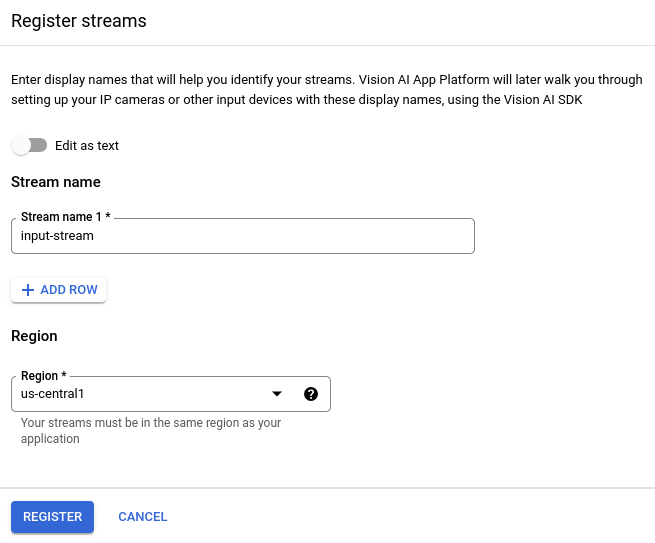
- PROJECT_ID: Ihre Google Cloud -Projekt-ID
- LOCATION_ID: Ihre Standort-ID. Beispiel:
us-central1. Weitere Informationen finden Sie unter Cloud-Standorte. - RTSP_ADDRESS: Die Adresse Ihres RTSP-Feeds (Real Time Streaming Protocol). Beispiel:
rtsp://192.168.1.180:540. - PROJECT_ID: Ihre Google Cloud -Projekt-ID
- LOCATION_ID: Ihre Standort-ID. Beispiel:
us-central1. Weitere Informationen - LOCAL_FILE.EXT: Der Dateiname einer lokalen Videodatei.
Beispiel:
my-video.mp4. - Flag
--loop: Optional. Wiederholt Dateidaten, um Streaming zu simulieren. - Datenaufnahme: Ein Videofeed wird in einen Stream aufgenommen.
- Datenanalyse: Nach der Aufnahme kann ein KI-Modell hinzugefügt werden. Alle Computer-Vision-Vorgänge können für die aufgenommenen Videoinformationen ausgeführt werden.
- Datenspeicher: Die beiden Versionen des Videofeeds (der Originalstream und der vom KI-Modell verarbeitete Stream) können in einem Media-Warehouse gespeichert werden.
Öffnen Sie den Tab Anwendungen des Vertex AI Vision-Dashboards.
Klicken Sie auf die Schaltfläche Erstellen.
Geben Sie
person-blur-appals App-Namen ein und wählen Sie Ihre Region aus.Klicken Sie auf Erstellen.
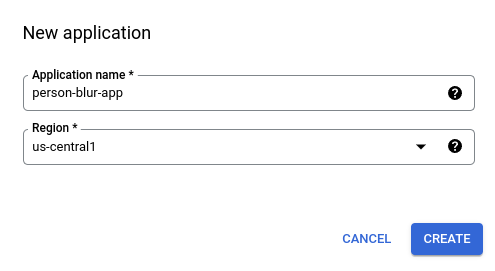
- Aufnahmeknoten: Die Stream-Ressource, in die bereits Daten aufgenommen werden.
- Verarbeitungsknoten: Das Modell zum Unkenntlichmachen von Personen, das auf aufgenommene Daten angewendet wird.
- Speicherknoten: Das Media Warehouse, in dem verarbeitete Videos gespeichert werden und das auch als Metadatenspeicher dient. Im Data Warehouse können Analysedaten zu aufgenommenen Videodaten generiert werden. Außerdem werden dort Informationen gespeichert, die von den KI-Modellen aus den Daten abgeleitet wurden.
Öffnen Sie den Tab Anwendungen des Vertex AI Vision-Dashboards.
Wählen Sie in der Zeile
person-blur-appdie Option Diagramm ansehen aus. Sie gelangen dann zur grafischen Darstellung der Verarbeitungspipeline.Wenn Sie den Knoten für den Eingabestream hinzufügen möchten, wählen Sie im seitlichen Menü im Abschnitt Connectors die Option Streams aus.
Wählen Sie im Abschnitt Quelle des sich öffnenden Menüs Stream die Option Streams hinzufügen aus.
Wählen Sie im Menü Streams hinzufügen die Option Aus vorhandenen Streams auswählen aus und wählen Sie
person-blur-appaus der Liste der Streamressourcen aus.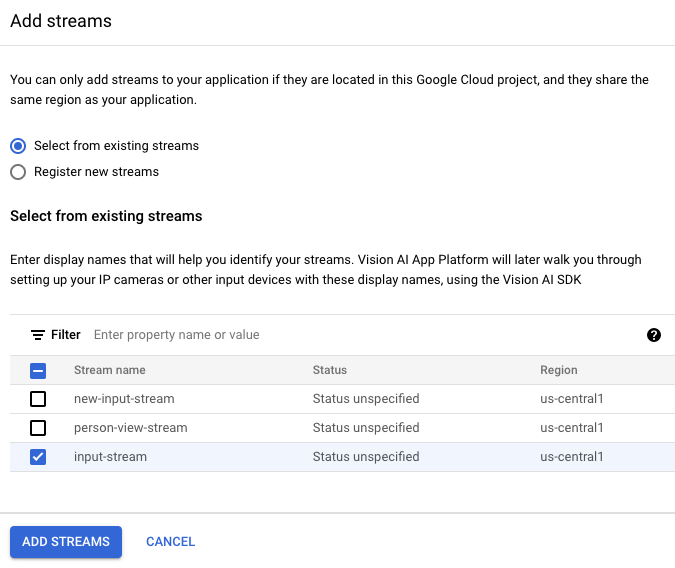
Klicken Sie auf Streams hinzufügen, um den Stream dem App-Diagramm hinzuzufügen.
Wenn Sie den Modellknoten zum Unkenntlichmachen von Personen hinzufügen möchten, wählen Sie im seitlichen Menü im Abschnitt Allgemeine Prozessoren die Option Personen unkenntlich machen aus.
Lassen Sie im Optionsmenü „Personen unkenntlich machen“, das sich öffnet, Vollständige Unkenntlichmachung ausgewählt und aktivieren Sie die Option Nur Gesichter unkenntlich machen.
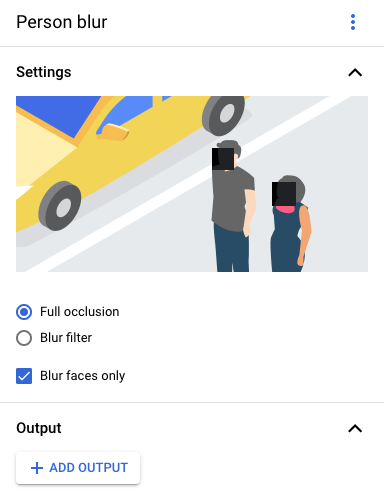
Wählen Sie im Abschnitt Connectors des seitlichen Menüs die Option Media Warehouse von Vertex AI Vision aus, um den Knoten für den Ausgabespeicherort (Speicher) hinzuzufügen.
Klicken Sie im Menü Media Warehouse von Vertex AI Vision auf Warehouse verbinden.
Wählen Sie im Menü Warehouse verbinden die Option Neues Warehouse erstellen aus. Geben Sie dem Warehouse den Namen
person-blur-appund belassen Sie die TTL-Dauer bei 14 Tagen.Klicken Sie auf Erstellen, um das Warehouse hinzuzufügen.
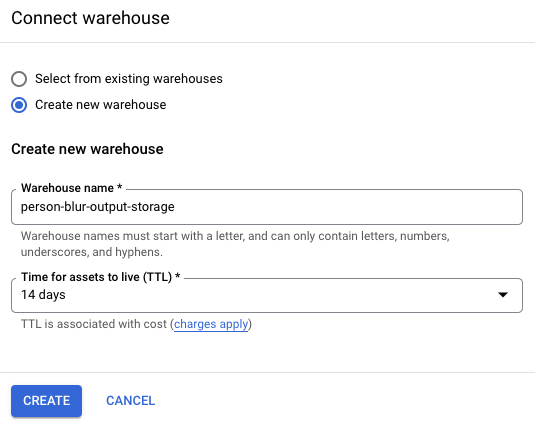
Öffnen Sie den Tab Anwendungen des Vertex AI Vision-Dashboards.
Wählen Sie in der Liste neben der
person-blur-appApp Grafik ansehen aus.Klicken Sie auf der Seite „Application Graph Builder“ (Tool zum Erstellen von Anwendungsdiagrammen) auf die Schaltfläche Deploy (Bereitstellen).
Wählen Sie im Bestätigungsdialogfeld Bereitstellen aus.
Die Bereitstellung kann mehrere Minuten dauern. Nach Abschluss der Bereitstellung werden neben den Knoten grüne Häkchen angezeigt.
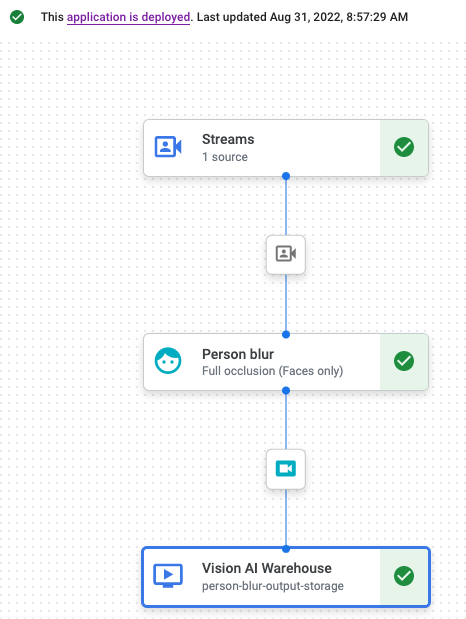
Öffnen Sie den Tab Warehouses (Speicherorte) des Vertex AI Vision-Dashboards.
Suchen Sie in der Liste nach dem Lager
person-blur-output-storageund klicken Sie auf Assets ansehen.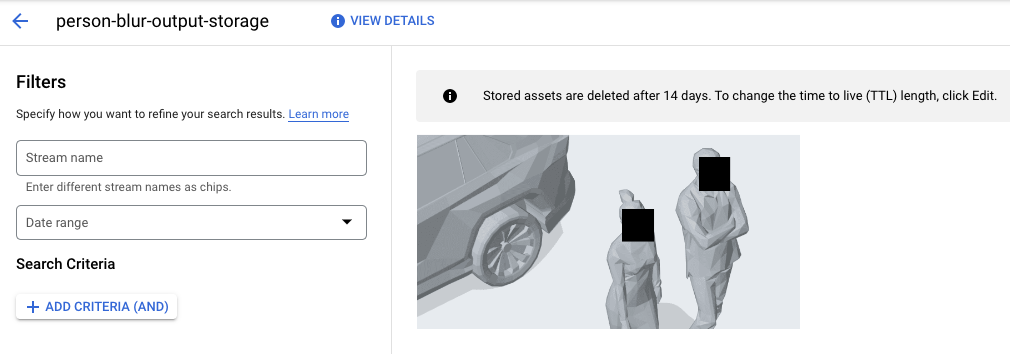
- In the Google Cloud console, go to the Manage resources page.
- In the project list, select the project that you want to delete, and then click Delete.
- In the dialog, type the project ID, and then click Shut down to delete the project.
- In the Google Cloud console, go to the Warehouses page.
-
Locate
your
person-blur-output-storagewarehouse. - To delete the warehouse, click Actions, click Delete warehouse, and then follow the instructions.
- In the Google Cloud console, go to the Streams page.
-
Locate
your
input-streamstream. - To delete the stream, click Actions, click Delete stream, and then follow the instructions.
- In the Google Cloud console, go to the Applications page.
-
Locate
your
person-blur-appapp. - To delete the app, click Actions, click Delete application, and then follow the instructions.
- Weitere Informationen zu Verantwortungsbewusste KI-Praktiken.
- Weitere Informationen zu anderen Komponenten, die Sie einer App hinzufügen können
- Weitere Informationen zu anderen Ausgabespeicher- und Verarbeitungsoptionen finden Sie unter Anwendungsausgabe mit einem Datenziel verbinden.
- Informationen zum Suchen in Warehouse-Daten in der Konsole
- Referenzarchitekturen, Diagramme und Best Practices zu Google Cloud kennenlernen. Weitere Informationen zu Cloud Architecture Center
Stream erstellen
Wenn Sie eine App zur Analyse von Streamingvideos erstellen möchten, müssen Sie zuerst eine Streamressource erstellen und registrieren. Da der Stream die Ressource ist, die die Videodaten von den Nutzern empfängt, ist er in jedem Szenario erforderlich, das Sie mit Vertex AI Vision erstellen.Console
So erstellen Sie einen neuen Stream in der Google Cloud Console:
Video in den Stream aufnehmen
Nachdem Sie eine Streamressource erstellt haben, können Sie mit dem vaictl-Befehlszeilentool Videodaten an den Stream senden.
IP-Kamera
Wenn Sie eine Live-IP-Kamera verwenden, müssen Sie die IP-Adresse der Kamera ermitteln. Sie müssen diese Informationen zusammen mit anderen Variablensubstitutionen in der Anfrage angeben:
Mit diesem Befehl wird ein RTSP-Feed in den Stream gesendet. Sie müssen diesen Befehl in dem Netzwerk ausführen, das direkten Zugriff auf den RTSP-Feed hat.
vaictl -p PROJECT_ID \
-l LOCATION_ID \
-c application-cluster-0 \
--service-endpoint visionai.googleapis.com \
send rtsp to streams input-stream --rtsp-uri RTSP_ADDRESS
Wenn der Befehl erfolgreich ausgeführt wird, erhalten Sie die folgende Ausgabe:
[...] Waiting for long running operation projects/your-project/locations/us-central1/operations/operation-1651364156981-5dde82db7e4a9-dfb17ca5-1051eb20 ⠙ I20220430 21:16:28.024988 211449 gstvaisink.cc:417] cluster-id=application-cluster-0 I20220430 21:16:28.025032 211449 gstvaisink.cc:418] cluster-endpoint=c8khq35ftg78mn61ef50.us-central1.visionai.goog I20220430 21:16:28.025040 211449 gstvaisink.cc:419] event-id=ev-1651364114183255223 I20220430 21:16:28.025048 211449 gstvaisink.cc:420] stream-id=input-stream I20220430 21:16:28.025053 211449 gstvaisink.cc:421] series-id=ev-1651364114183255223--input-stream I20220430 21:16:28.025060 211449 gstvaisink.cc:422] Sending data
Lokale Videodatei
Sie können auch Videodateidaten an einen Stream senden, anstatt einen Live-Videofeed zu verwenden. Diese Option kann nützlich sein, wenn Sie keinen Zugriff auf eine IP-Kamera haben.
Der einzige Unterschied bei dieser Option sind die Parameter des vaictl-Befehls. Übergeben Sie anstelle der IP-Kamerainformationen den Pfad für die lokale Videodatei. Ersetzen Sie die folgenden Variablen:
Mit diesem Befehl wird eine Videodatei in einen Stream übertragen. Wenn Sie das Flag --loop verwenden, wird das Video in den Stream eingebunden, bis Sie den Befehl beenden:
vaictl -p PROJECT_ID \
-l LOCATION_ID \
-c application-cluster-0 \
--service-endpoint visionai.googleapis.com \
send video-file to streams 'input-stream' --file-path LOCAL_FILE.EXT --loop
Es kann etwa 100 Sekunden dauern, bis das Video nach dem Starten des vaictl-Aufnahmevorgangs im Dashboard angezeigt wird.
Nachdem die Streamaufnahme verfügbar ist, können Sie den Videofeed auf dem Tab Streams des Vertex AI Vision-Dashboards aufrufen, indem Sie den input-stream-Stream auswählen.
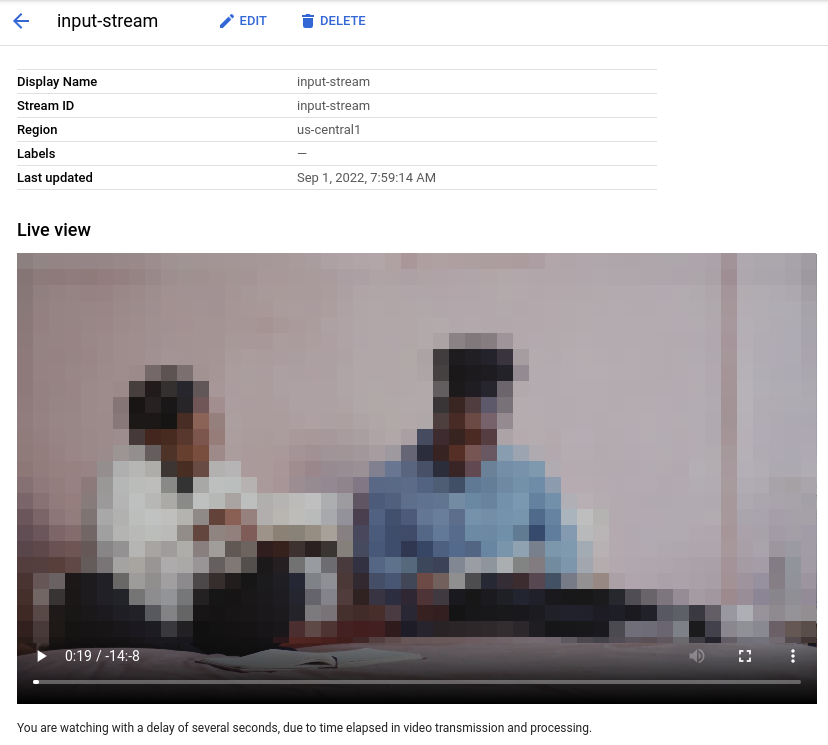
Anwendung zum Unkenntlichmachen von Gesichtern erstellen
Nachdem Sie einen Stream erstellt und Daten in den Stream aufgenommen haben, können Sie eine Vertex AI Vision-Anwendung erstellen, um die Daten zu verarbeiten. Eine App kann als automatisierte Pipeline betrachtet werden, die Folgendes verbindet:
In der Google Cloud -Konsole wird eine App als Diagramm dargestellt. Außerdem muss ein App-Diagramm in Vertex AI Vision mindestens zwei Knoten haben: einen Videobronnenknoten (Stream) und mindestens einen weiteren Knoten (ein Verarbeitungsmodell oder ein Ausgabeziel).
Leere Anwendung erstellen
Bevor Sie den App-Graphen mit Daten füllen können, müssen Sie zuerst eine leere App erstellen.Console
Erstellen Sie eine App in der Google Cloud -Konsole.
Knoten für Anwendungskomponenten hinzufügen
Nachdem Sie die leere Anwendung erstellt haben, können Sie dem App-Diagramm die drei Knoten hinzufügen:
Console
Fügen Sie Ihrer App in der Konsole Knoten für Komponenten hinzu.
Knoten für die Datenaufnahme hinzufügen
Knoten zur Datenverarbeitung hinzufügen
Datenspeicherknoten hinzufügen
Anwendung bereitstellen
Nachdem Sie Ihre End-to-End-App mit allen erforderlichen Komponenten erstellt haben, müssen Sie sie nur noch bereitstellen.Console
Verarbeitete Ausgabedaten ansehen
Console
Bereinigen
Damit Ihrem Google Cloud-Konto die in dieser Anleitung verwendeten Ressourcen nicht in Rechnung gestellt werden, löschen Sie entweder das Projekt, das die Ressourcen enthält, oder Sie behalten das Projekt und löschen die einzelnen Ressourcen.

